发布时间:2025-02-19 13:33:35作者:kaer
在日常使用电脑的过程中,复制粘贴功能是再常见不过的操作了。但是,有时候我们会遇到复制粘贴功能无法正常使用的情况,这无疑会严重影响我们的工作效率和体验。那么,面对这样的问题,我们应该如何解决呢?本文将为您详细介绍电脑复制粘贴功能出现问题时的解决方法。
首先,我们尝试最简单的方法——重启电脑。有时候,一些临时性的软件冲突或系统错误会导致复制粘贴功能失效,而重启电脑可以有效地清除这些临时性的问题。
如果重启电脑后问题依旧存在,我们可以检查一下剪贴板管理器是否正常工作。剪贴板管理器是负责保存和管理剪贴板内容的程序,如果它出现了问题,就可能导致复制粘贴功能异常。我们可以通过以下步骤来检查:
- 打开“设置”。
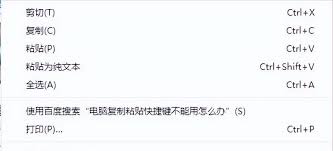
- 选择“系统”。
- 点击“剪贴板”。
- 确保“剪贴板历史记录”开关处于打开状态。
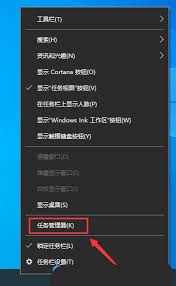
有时候,电脑的缓存文件可能会导致复制粘贴功能出现问题。清理缓存文件可以帮助解决这个问题。我们可以通过以下步骤来清理缓存:
- 打开“运行”对话框(按win+r键)。
- 输入“%temp%”并回车。
- 删除所有临时文件。
确保您的操作系统是最新的版本,因为旧版本的操作系统可能存在已知的bug,这些问题可能会影响到复制粘贴功能。您可以按照以下步骤来更新操作系统:
- 打开“设置”。
- 选择“更新与安全”。
- 点击“检查更新”。
如果以上方法都无法解决问题,您可以考虑使用系统还原功能。系统还原可以让您的电脑恢复到一个之前的状态,这也许能够解决复制粘贴功能的问题。您需要按照以下步骤来进行操作:
- 打开“控制面板”。
- 选择“系统和安全”。
- 点击“系统”。
- 在左侧菜单中选择“系统保护”。
- 点击“系统还原”,然后按照向导进行操作。
如果上述方法都不能解决问题,建议您寻求专业的技术支持或者使用专门的系统修复软件。这些工具通常能够检测并修复各种可能导致复制粘贴功能失效的问题。
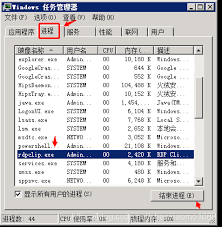
总之,当电脑的复制粘贴功能出现问题时,不要慌张,通过上述几种方法,大多数情况下都能找到合适的解决方案。希望本文的内容能够帮助您更好地理解和应对这一常见问题。
免责声明:以上内容源自网络,版权归原作者所有,如有侵犯您的原创版权请告知,我们将尽快删除相关内容。
如何成为抖音外卖骑手
抖音冰墩墩特效视频怎么拍摄
淘宝怎么购买冬奥会吉祥物冰墩墩
支付宝早起打卡失败怎么回事
2022春运火车票提前多久预售
支付宝2022年年有余活动怎么玩
支付宝隔离政策在哪里查
支付宝嘉图借书怎样还书
微信星星特效怎么触发
拼多多答题领iPhone答案是什么
2024年度个税汇算3月1日正式开启,赶紧来了解如何办理
2024年个税申报最新标准及附加扣除全解析
2025年个税汇算如何添加专项扣除
2025个税年度汇算3月1日预约开启
腾讯元宝定义及概述
2024年度个税多退少补规则详解
腾讯元宝DeepSeek:是否为满血性能版本,全面解析
腾讯AI服务收费项目详细介绍
2025年个税申报系统高效操作流程图解指南
2025年个税申报截止日期查询

决胜台球是款台球竞技比赛闯关游戏,游戏中玩家可以体验到非常真实的台球玩法,有着大量的关卡可以去解锁闯关,可以在商城中进行购买各种风格的球杆,不断的提高实力,达到更高的段位。游戏特色1.游戏中的奖励多样,轻松解锁不同的球杆2.简单在游戏中进行规划撞击,完成台球比赛3.关卡匹配,玩法不同,游戏自由选择游戏亮点1.简单游戏操作玩法,在游戏中轻松提升技巧2.学习更多的台球知识,轻松在游戏中封神3.精致游戏
3.2
火爆三国手游是很好玩的三国策略战争手游,在游戏中会有很多的武将可以让玩家来进行获取,游戏中的武将都是三国中耳熟能详的人物,玩家在游戏中可以指挥自己的角色在游戏中开始精彩的战斗。游戏玩法超多的武将选择,更结合武将养成的玩法,喜欢这款游戏的不要错过,游戏中玩家可以不断解锁强力武将,中后期随着等级的提升也能打出爆发的伤害,非常节省玩家的时间,并且还搭配了各种的技能,感受全新的乐趣体验。游戏介绍火爆三国是
3.1
射爆香肠人是款画面视角非常独特的休闲闯关游戏,在一开始玩家需要慢慢的熟悉玩法教程,就可以快速的上手了,有点类似于塔防的玩法机制,选择摆放一个个的角色,来阻止各种的香肠人通过。游戏特色1.超级丰富的闯关内容等待你的加入,通过各个关卡中的挑战来体验丰富的游戏乐趣!2.在一次次的闯关挑战当中来积累更多的经验,收集更多的道具,以此提升自己的闯关能力!3.紧张刺激的射击对战过程,每个关卡里面出现的香肠人战斗
4.2
我踢得贼准是款非常趣味的足球射门闯关小游戏。游戏中玩家将操控中角色进行调整好角度和方向来进行一次次的射门,角色离球门的距离是会越来越远的,需要准确的调整好位置与角度。游戏特色1.自由组建自己的游戏团队,在游戏中轻松战斗2.真实好玩的游戏挑战过程,轻松进行游戏冒险3.夺得冠军,轻松简单提升自己的踢球实力游戏亮点1.不同的踢球规则,在游戏中尽情发挥自己的实力2.全新游戏比赛规则,感受绿茵足球的战斗乐趣
4.9
极速逃亡3是一款十分有趣的逃脱类游戏,在游戏中有很多的武器可以让玩家来进行选择,游戏中的武器都是十分地好用的,玩家可以在游戏中通过自己的闯关在游戏中获得更多的武器来帮助自己进行闯关。游戏特色1、游戏的玩法十分新颖,玩家可以轻松尝试全新的逃脱玩法。2、海量关卡自由挑战,每次闯关都是一次全新的体验。3、完成游游戏的逃脱任务,获取丰厚的游戏奖励。游戏魅力1、玩家要快速找到敌人防御最薄弱的环节,利用这样的
3.5确 定
关 闭